Hirdetés
 Ha valahol a Playstation 2 található a szekrényben, amely összegyűjti a port, valószínű, hogy ott van egy EyeToy is. És ha van egy EyeToy, akkor van egy USB webkamera. Így van: az EyeToy szokásos webkameraként használható Windows XP, Linux és Mac számítógépeken.
Ha valahol a Playstation 2 található a szekrényben, amely összegyűjti a port, valószínű, hogy ott van egy EyeToy is. És ha van egy EyeToy, akkor van egy USB webkamera. Így van: az EyeToy szokásos webkameraként használható Windows XP, Linux és Mac számítógépeken.
Ha szándéka volt webkamerát szerezni, de már rendelkezik EyeToy-vel, miért költi a pénzt? Az ehhez használható illesztőprogramok harmadik felek és kissé megfélemlítők. Csak akkor kövesse ezeket az utasításokat, ha kényelmesen telepíti a számítógépre a Microsoft által nem jóváhagyott illesztőprogramokat.
Felhívjuk figyelmeztetést: az írás megírása óta nincs lehetőség arra, hogy az EyeToy 64 bites operációs rendszeren működjön.
Windows XP
Egy ponton egy nyílt forráskódú projekt, az illeszkedő „Eyetoy On Computer Project” elnevezéssel írta az illesztőprogramokat, így a Windows XP felhasználók a Windows Playtation Eyetoy-t internetes webkameraként használják. A projekt saját oldala a SourceForge-ban minden, de eltűnt az internetről, de az illesztőprogramja a CNET Download.com oldalán él. A következőképpen lehet ezeket az illesztőprogramokat használni a Windows XP rendszerhez:
Első, töltse le az illesztőprogramot itt (a download.cnet.com engedélyével). Ezután telepítse ezeket az illesztőprogramokat: kattintson duplán a végrehajtható fájlra, és kövesse a képernyőn megjelenő utasításokat. Néhány furcsa hibaüzenetet fog látni, köztük egy ablakot, amelyen a „???” felirat jelenik meg. egy „OK” gombbal. Ez valamilyen oknál fogva normális, tehát ne ess pánikba.
Ügyeljen arra, hogy figyeljen erre az ablakra:

A helyes válasz elmulasztása - a lakóhely alapján - potenciálisan megsemmisítheti a szemüvegét ”, vagy legalábbis azt okozhatja, hogy nem működik.
Most, hogy az illesztőprogram telepítve van, folytassa és csatlakoztassa az Eyetoy készüléket a számítógéphez. Látni fogja, hogy megjelennek a szokásos illesztőprogram-keresési beállítások, és a Windows megtalálja az éppen telepített illesztőprogramot.
Ellenőrizze, hogy az illesztőprogramok megfelelően működnek-e. A Start menüben talál egy „Eyetoy On Computer Project” mappát, és a mappában található „VIDCAP32” nevű program nagyszerű módja az EyeToy tesztelésének.
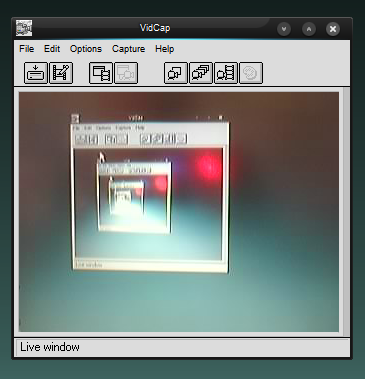
(Sajnálom, hogy az egész „a kamerát a képernyőre mutatta, hogy láthassa a végtelen” dolgot. Nem tudtam ellenállni.)
Windows Vista / 7
A Eyetoy On Computer Project illesztőprogramjait a Vista előtti korban írták, így a fenti egyszerű eljárás nem működik a Windows Vista vagy a Windows 7 felhasználók számára.
Saját magam nem fér hozzá egy Vista vagy Windows 7 géphez, hogy tesztelje valamelyik folyamatot, de van egy útmutató az emagi.co.uk webhelyen, hivatkozással a működő illesztőprogramokra és lépésről lépésre az EyeToy használatához Távlat.
Alapvetően le kell töltenie az illesztőprogramokat közvetlenül, a fent megadott bináris fájlokon kívül, majd telepíteni azokat a Windows hardverkezelőjével. Figyelem: Néhány Vista-felhasználó, aki ezt a cikket kommentálja, panaszkodott a számítógép összeomlásához az illesztőprogramok telepítése után, így a kilométer-távolság eltérő lehet. Érdemes megjegyezni, hogy sehol nincs olyan illesztőprogram, amely 64-bites Vista-val vagy 64-bites Windows 7-rel működne.
A Vista / 7 operációs rendszert használó olvasók, akik ezt kipróbálják: kérjük, segítsen olvasói társainak, ossza meg tapasztalatait az alábbi megjegyzésekben.
Ubuntu

Használja az Ubuntu-t? Már teljes EyeToy-kompatibilitással rendelkezik. Egyszerűen dugja be a EyeToy-t, és máris jól megy. Annak tesztelésére, hogy működik-e vagy sem, azt javaslom, hogy telepítsen egy „Sajt” nevű alkalmazást az új webkamera tesztelésére; keresse sajt az Ubuntu szoftverközpontban, vagy a Synapticban a „sajt” nevű csomagot.
Mac
Bár nem vagyok Mac felhasználó, elutasítanék, ha a Mac-ot használó barátainkat teljes mértékben kihagynánk ebből a cikkből. Természetesen sok Mac beépített webkamerával rendelkezik, de nem mindegyik.
A macam néven ismert nyílt forráskódú projekt teljes OSX támogatást kínál a EyeToy és számos más USB webkamera számára. Egyszerűen töltse le a macam illesztőprogramokat és húzza a „macam.component” fájlt a „/ Library / Quicktime” mappába. Ennek mindennek működnie kell.
Következtetés
A EyeToy nem tökéletes webkamera. A felbontás alacsony, és van néhány komoly gondja a nappali fénynek ”.” Sok kép elmosódik. Ezenkívül nem könnyű a Vista vagy a Windows 7 operációs rendszerrel együtt dolgozni, és a 64 bites operációs rendszerekkel sem.
Ennek ellenére a számítógéppel való működésbe állítása szórakoztató elterelés lehet, és ki tudja: lehet, hogy akár webkamerának is tetszik.
Egy további tipp: ne felejtsük el, hogy manuálisan fókuszálhat az EyeToy-ra. Ha a kép homályos, egyszerűen forgassa el az objektívet, mint ahogyan egy tükörreflexes fényképezőgép lenne a fókusz beállításához.
Hogyan működött minden az ön számára? Van ötlete olvasóinknak? Halljuk meg mindent a megjegyzésekben!
Justin Pot technológiai újságíró, portugáliai székhelyű, Oregon. Imádja a technológiát, az embereket és a természetet - és megpróbálja élvezni mindhárom lehetőségét. Jelenleg Twitter-en beszélgethet Justinnel.


